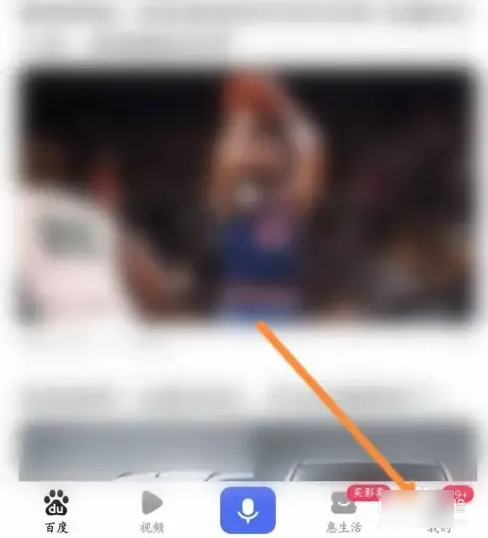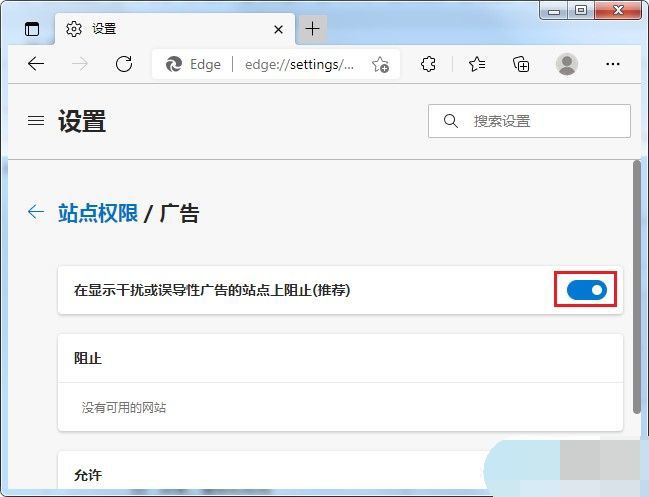- 编辑:飞飞系统
- 时间:2023-07-10
如何打印WPS文本内容,在左上角“WPS文本”菜单下,点击“文件”,选择“打印”,在“页面范围”中选择“全部”打印所有页面,并设置为需要的话,设置好后就可以打印了。下面小编为大家带来WPS文本内容打印操作教学分享。
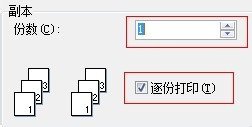
WPS文字进行内容打印操作教学分享
1、在左上角“WPS文本”菜单下,点击“文件”,选择“打印”或直接点击打印按钮,进入打印设置界面。
2. 单击常用工具栏上的“打印”图标,进入打印设置界面。
3、也可以直接按快捷键“Ctrl+P”快速进入。 WPS文本打印设置教程: 1、控制打印页码范围选择要打印的页码:在“页面范围”中选择“全部”,则打印所有页;选择“当前页”则从鼠标所指页面的开头到最后一页打印页面;选择“选定内容”,打印鼠标选定的内容;选择“页码范围”,输入要打印的页码范围,打印页码范围内的页面。
4、如果一份文档需要打印多份,可以通过设置打印份数来实现:在“份数”框中输入要打印的份数。要在打印该文档页面后立即打印该页面的下一份副本,请清除“逐份打印”复选框。如果设置此复选框,则在打印完文档的所有页面后,才会开始打印文档的下一份副本。
5. 在“打印和缩放”下的“每页版本数”框中,选择所需的版本数。例如,要在一张纸上打印四页文档,请单击“4 页”选项。您还可以在“缩放到纸张”框中选择用于打印文档的纸张类型。例如,您可以指定通过缩小字体和图形的尺寸将B4 尺寸的文档打印在A4 纸上。该功能类似于复印机的缩小/放大功能。
6. 在“打印”对话框中,单击“属性”,然后设置所需的选项。如果您可以设置页面方向和双面打印选项,请选择横向和文档短边翻转。如果您的打印机不支持双面打印,可以使用“手动双面打印”方法来实现:在“打印”对话框中,选中“手动双面打印”复选框。 WPS表格奇数页打印完成后,会提示将纸张换到背面,点击“确定”即可完成双面打印。